Witam! Na tym blogu opowiem Ci, jak w kilku prostych krokach przywrócić przycięty dźwięk do jego dawnej świetności w programie Adobe Audition.
Pierwszą rzeczą, którą musisz zrobić po przejściu do programu Audition, jest otwarcie okna diagnostycznego. Robisz to, klikając Okno w górnym menu. Następnie wybierz Diagnostyka i w tym oknie wybierz efekt o nazwie DeClipper.
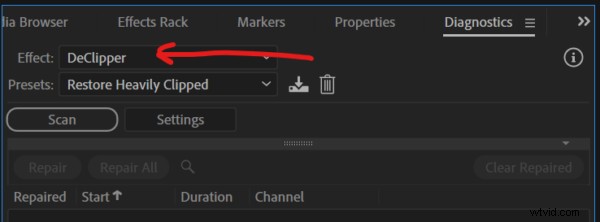
W przypadku ustawień wstępnych wybierz opcję Przywróć mocno przycięte lub Przywróć lekko przycięte , w zależności od stopnia Twoich problemów z przycinaniem!
Następnie kliknij Skanuj . Poinformuje Cię o liczbie wykrytych problemów, które może naprawić, a także wyświetli listę każdego z nich.
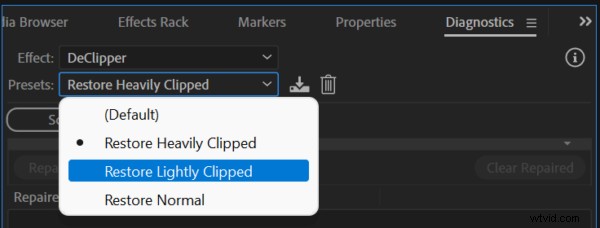
Wystarczy, że klikniesz „Napraw wszystko ’, a Twoje klipy zostaną uporządkowane w piękny przebieg. Zabrzmi o wiele lepiej.
Pamiętaj więc, że jeśli kiedykolwiek będziesz musiał naprawić przycięty dźwięk, wykonaj te bardzo proste kroki. W ciągu kilku sekund (lub minut, jeśli jest wiele do naprawienia) w pełni przywrócisz dźwięk!
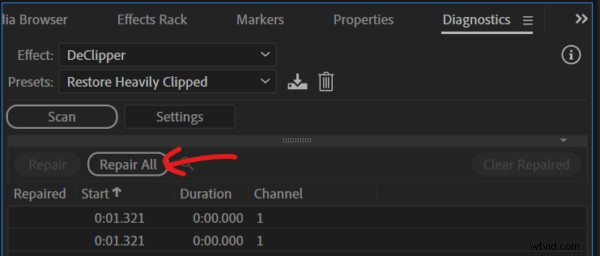
Dowiedz się więcej o edycji dźwięku w Adobe Audition
- Samouczek dotyczący kompresora wielopasmowego Adobe Audition
- Samouczek automatycznego dostrajania Adobe Audition – BEZ WTYKÓW!
- Jak sprawić, by Twój głos brzmiał lepiej w trybie wielościeżkowym
- Mike Murphy:skróty Adobe Audition, tworzenie treści i sprzęt audio
Pobierz moje ustawienia podcastów Pro
Mówiąc o przywracaniu dźwięku, sprawdź moje ustawienia podcastów Adobe Audition Pro tutaj! Te ustawienia wstępne mogą rozwiązać wiele problemów, w tym szumy tła, szum sieciowy, echo w pokoju i wiele innych problemów, z którymi mogą się zetknąć podcasterzy podczas nagrywania.
